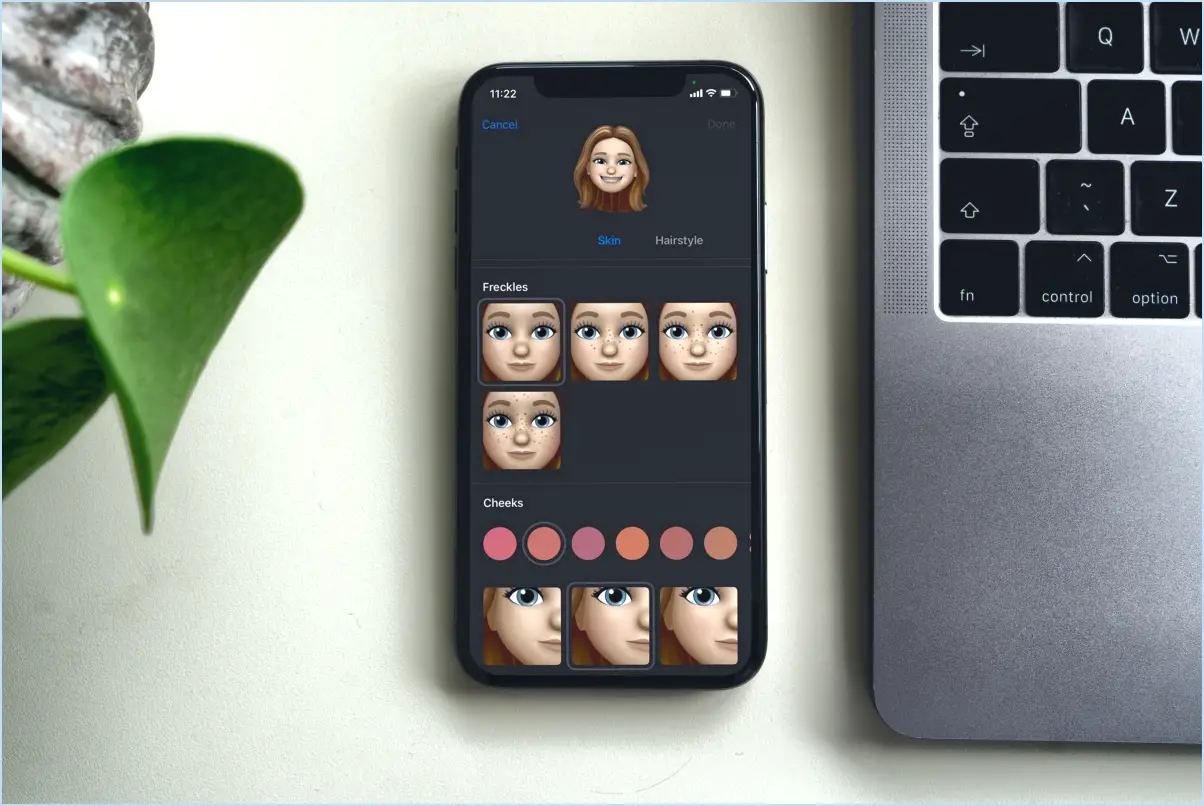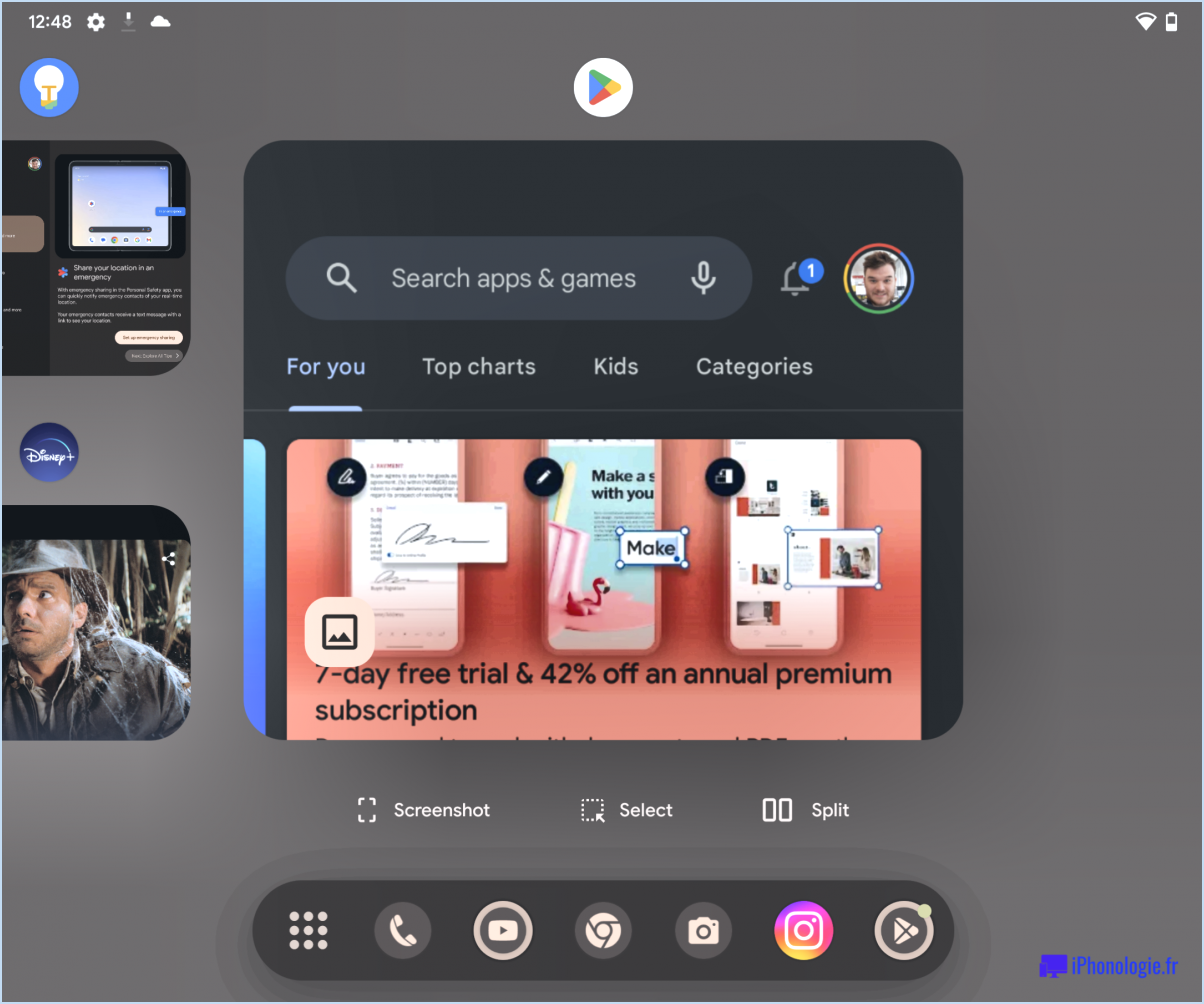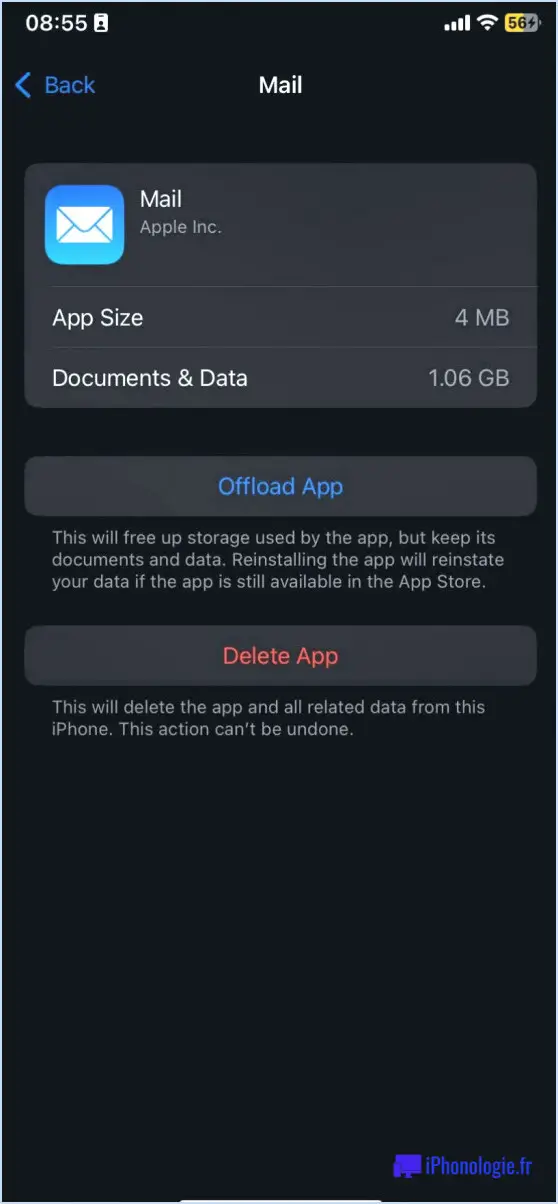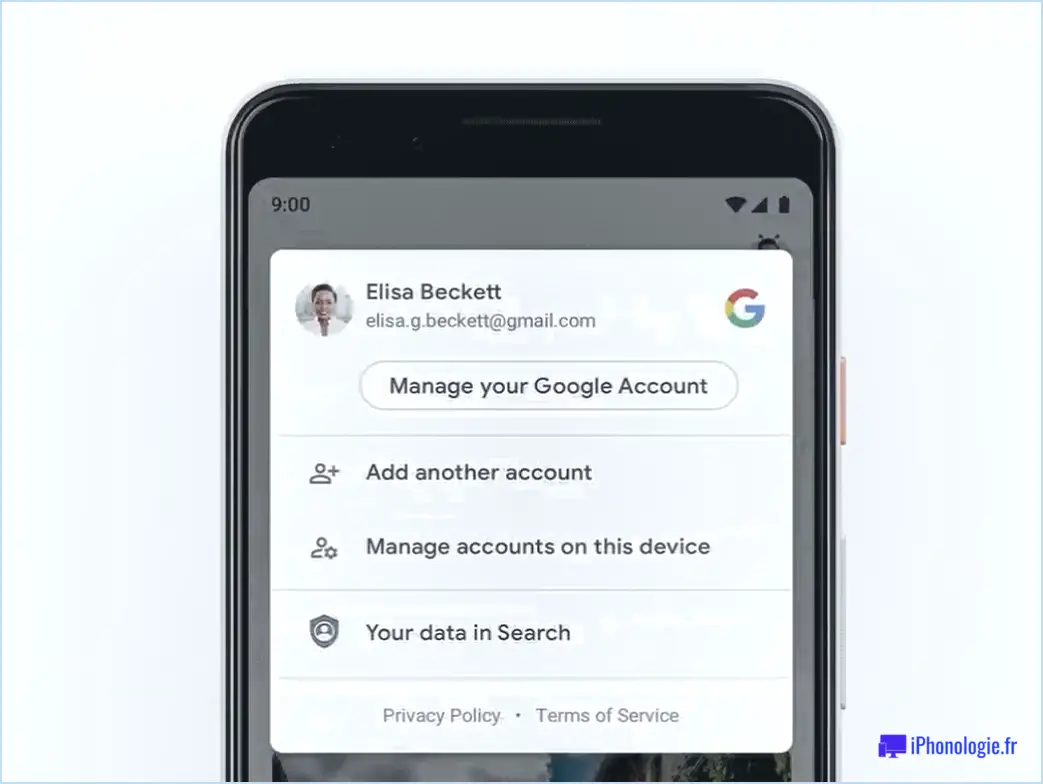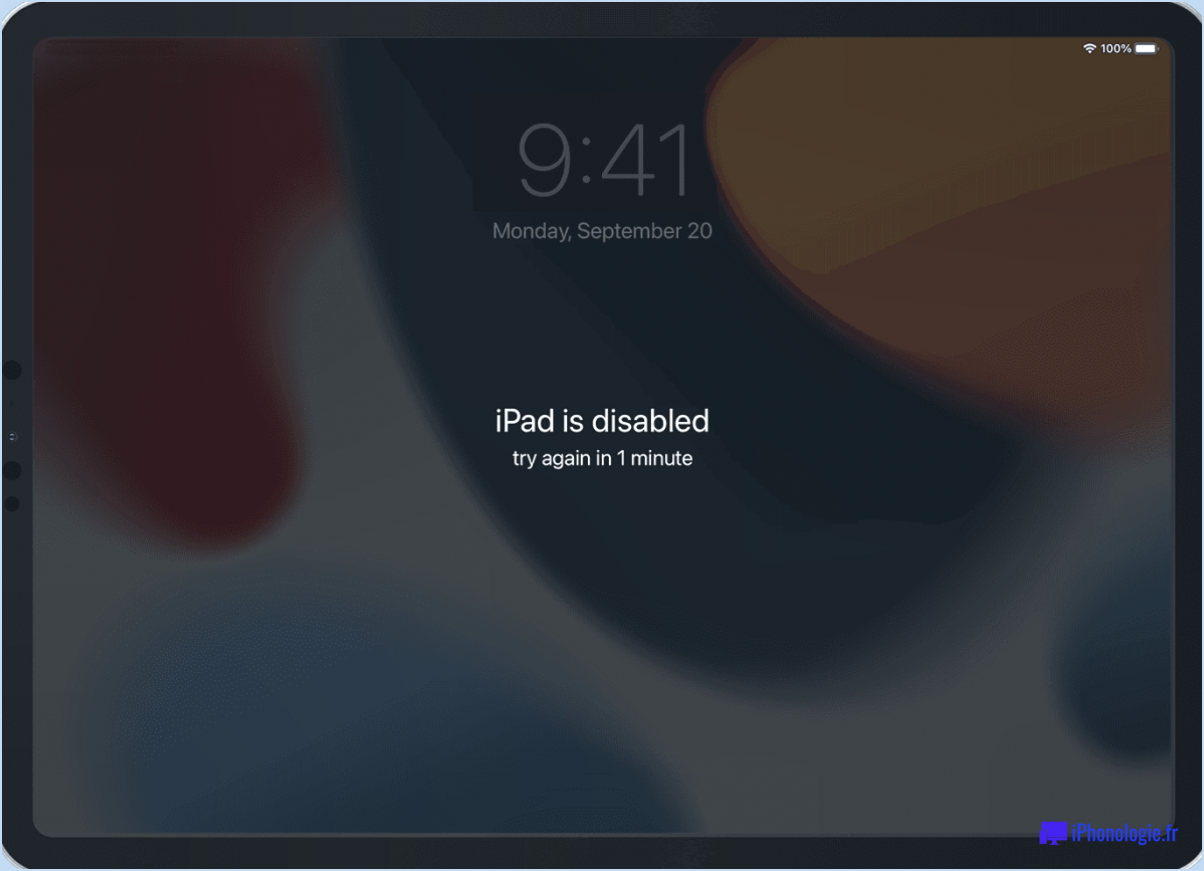Comment activer l'iphone sans carte sim, sans wifi, sans itunes?
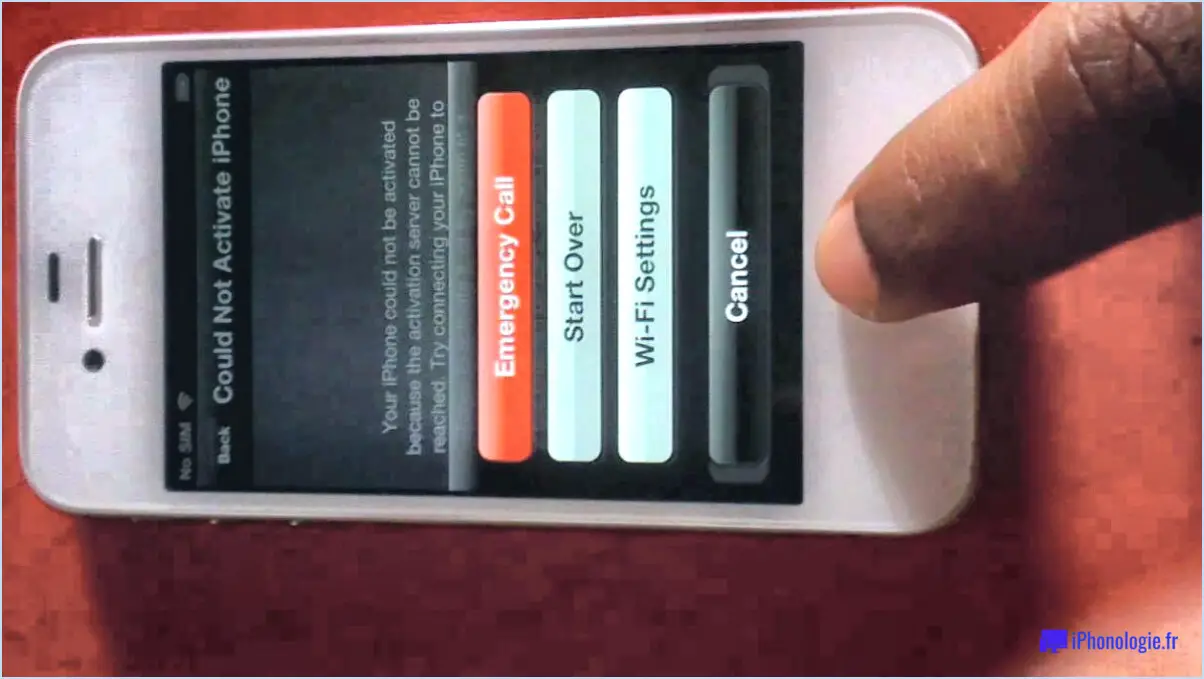
Pour activer un iPhone sans carte SIM, sans Wi-Fi et sans iTunes, vous pouvez utiliser quelques méthodes qui contournent le processus d'activation habituel. Voici deux options vérifiées que vous pouvez envisager :
- Outil de contournement du verrou d'activation iCloud :
L'outil de contournement du verrouillage d'activation iCloud est une solution conçue pour contourner le verrouillage d'activation des iPhones. Cette méthode nécessite que vous disposiez des outils et logiciels nécessaires. Veuillez noter que ce processus peut être complexe et ne devrait être tenté que par des utilisateurs avancés. Voici un guide étape par étape :
a. Téléchargez un outil de contournement du verrouillage d'activation d'iCloud auprès d'une source fiable.
b. Connectez votre iPhone à un ordinateur à l'aide d'un câble USB compatible.
c. Lancez l'outil de contournement et suivez les instructions à l'écran pour activer votre iPhone.
d. Une fois le processus terminé, votre iPhone devrait être activé sans avoir besoin de carte SIM, de Wi-Fi ou d'iTunes.
- Service Find My iPhone :
Si votre iPhone est déjà connecté à votre compte iCloud et que vous avez préalablement activé la fonction "Trouver mon iPhone", vous pouvez utiliser ce service pour activer votre appareil à distance. Procédez comme suit :
a. Sur un autre appareil, visitez le site web iCloud (www.icloud.com) et connectez-vous à l'aide de votre identifiant Apple et de votre mot de passe.
b. Cliquez sur "Trouver iPhone" et sélectionnez votre iPhone dans la liste des appareils liés à votre compte.
c. Choisissez l'option "Effacer l'iPhone". Cette opération effacera toutes les données présentes sur l'appareil, mais elle supprimera également le verrou d'activation.
d. Une fois le processus d'effacement terminé, vous pouvez configurer votre iPhone comme un nouvel appareil sans avoir besoin de carte SIM, de Wi-Fi ou d'iTunes.
Il est important de noter que ces méthodes peuvent avoir des limites et ne pas fonctionner dans toutes les situations. En outre, soyez prudent lorsque vous utilisez des outils tiers et assurez-vous qu'ils proviennent de sources fiables afin d'éviter les risques de sécurité potentiels.
Comment restaurer mon iPhone sans carte SIM?
Pour restaurer votre iPhone sans carte SIM, plusieurs options s'offrent à vous en fonction de votre situation. Voici ce que vous pouvez faire :
- Sauvegarde iCloud: Si vous avez un compte iCloud et que votre iPhone y est sauvegardé, vous avez de la chance. Il vous suffit de connecter votre iPhone à un réseau Wi-Fi stable et de suivre les étapes suivantes :
a. Allez dans "Réglages" sur votre iPhone.
b. Tapez sur votre nom en haut de l'écran.
c. Sélectionnez "iCloud" puis "Sauvegarde".
d. Choisissez "Restaurer à partir de la sauvegarde iCloud" et connectez-vous avec votre compte iCloud. Suivez les invites pour terminer le processus de restauration.
- Trouver un ami: Si vous n'avez pas de compte iCloud ou si votre iPhone n'est pas sauvegardé, vous pouvez demander l'aide d'un ami qui possède un compte iCloud. Empruntez temporairement sa carte SIM pour activer votre iPhone et procédez à la restauration en utilisant son compte.
- Rendez-vous dans un Apple Store: Si les options ci-dessus ne sont pas envisageables, vous pouvez vous rendre dans un magasin Apple pour restaurer votre iPhone. Le personnel du magasin Apple peut vous aider à restaurer votre iPhone sans carte SIM.
N'oubliez pas qu'il est essentiel de disposer d'une sauvegarde récente des données de votre iPhone afin d'éviter toute perte de données permanente pendant le processus de restauration.
Comment sauter la configuration de l'iPhone?
Si vous souhaitez sauter le processus de configuration de l'iPhone, voici une astuce pratique : allumez votre appareil tout en maintenant le bouton "Volume Down" enfoncé. Ce faisant, vous accéderez directement à l'écran "Mode de récupération". À partir de là, vous aurez la possibilité de restaurer votre appareil ou de le mettre à jour. Cette méthode vous permet de contourner les étapes de configuration initiales et de passer rapidement à l'action souhaitée. N'utilisez cette méthode que si vous êtes familiarisé avec le mode de récupération et ses implications.
Peut-on démarrer un iPhone sans Wi-Fi?
Tout à fait ! Démarrer un iPhone sans Wi-Fi est tout à fait possible. Voici quelques moyens de se connecter à internet et de faire fonctionner votre iPhone :
- Données cellulaires : Si vous disposez d'un plan de données cellulaires, vous pouvez accéder à l'internet en utilisant votre réseau mobile. Il vous suffit d'activer les données cellulaires dans les réglages de votre iPhone pour vous connecter.
- Point d'accès Wi-Fi : Une autre option consiste à utiliser un point d'accès Wi-Fi. Vous pouvez vous connecter à un appareil situé à proximité, par exemple le téléphone d'un ami ou un appareil Wi-Fi hotspot portable, et utiliser sa connexion internet.
- Connexion à un ordinateur : En outre, vous pouvez connecter votre iPhone à un ordinateur à l'aide d'un câble USB. En connectant votre iPhone à l'ordinateur, vous pouvez accéder à Internet via la connexion réseau de l'ordinateur.
Grâce à ces options, vous pouvez démarrer et profiter des fonctionnalités de votre iPhone même sans réseau Wi-Fi.
Comment activer un iPhone d'occasion?
Pour activer un iPhone d'occasion, suivez les étapes suivantes :
- Obtenez le numéro IMEI : Localisez le numéro IMEI de l'iPhone. Vous le trouverez sur la boîte du téléphone ou dans le menu des réglages.
- Contactez votre opérateur : Contactez le service clientèle de votre opérateur et communiquez-lui le numéro IMEI.
- Processus de vérification : L'opérateur vérifiera le numéro IMEI pour s'assurer qu'il n'a pas été déclaré volé ou qu'il ne figure pas sur une liste noire.
- Activation : Une fois la vérification terminée, votre opérateur vous guidera tout au long de la procédure d'activation. Il peut s'agir d'insérer une carte SIM ou de se connecter à un réseau Wi-Fi.
- Configurer l'iPhone : Après l'activation, suivez les instructions à l'écran pour configurer votre iPhone, notamment en vous connectant avec votre identifiant Apple.
N'oubliez pas de sauvegarder toutes les données importantes avant d'activer l'iPhone. Profitez de votre appareil nouvellement activé !
Que se passe-t-il si vous n'avez pas de carte SIM dans votre iPhone?
Si vous n'avez pas de carte SIM dans votre iPhone, plusieurs fonctionnalités clés seront affectées :
- Pas d'appels: Sans carte SIM, vous ne pourrez ni passer ni recevoir d'appels téléphoniques. La carte SIM est responsable de la connexion de votre iPhone au réseau cellulaire.
- Pas de texte: De même, sans carte SIM, vous ne pourrez pas envoyer ou recevoir de messages texte. Les textos dépendent du réseau cellulaire, qui nécessite une carte SIM valide.
- Pas de données: La connectivité internet de votre iPhone sera désactivée sans carte SIM. Cela signifie que vous ne pourrez pas accéder à des sites web, utiliser des applications mobiles ou diffuser du contenu nécessitant une connexion internet.
- Fonctions limitées: Certaines fonctions de l'iPhone, telles que iMessage et FaceTime, peuvent toujours fonctionner sur Wi-Fi sans carte SIM. Toutefois, ces services seront limités aux réseaux Wi-Fi uniquement.
Il est important de noter que si un iPhone sans carte SIM perd sa fonctionnalité cellulaire, vous pouvez toujours l'utiliser à d'autres fins, par exemple pour jouer, prendre des photos et utiliser des applications qui ne nécessitent pas de connexion internet.
Comment réparer mon iPhone qui ne s'active pas?
Si vous ne parvenez pas à activer votre iPhone, voici quelques mesures à prendre pour résoudre le problème :
- Vérifiez la carte SIM: Assurez-vous que vous avez la bonne carte SIM pour votre modèle d'iPhone et qu'elle est insérée correctement dans le plateau SIM.
- Redémarrer l'iPhone: Éteignez votre iPhone, puis rallumez-le. Un simple redémarrage peut parfois résoudre des problèmes d'activation.
- Mettre à jour iOS: Assurez-vous que votre iPhone utilise la dernière version d'iOS. Allez dans Réglages > Général > Mise à jour du logiciel pour vérifier et installer toutes les mises à jour disponibles.
- Réinitialiser les paramètres du réseau: Naviguer vers Paramètres > Général > Réinitialiser > Réinitialiser les paramètres du réseau. Cette opération réinitialise vos paramètres réseau, mais ne devrait pas affecter vos données.
- Restaurer l'iPhone: Si les étapes ci-dessus n'ont pas fonctionné, essayez de restaurer les réglages d'usine de votre iPhone. Connectez votre iPhone à un ordinateur avec iTunes ou Finder, sélectionnez votre appareil et choisissez l'option pour le restaurer.
- Contacter l'assistance Apple: Si aucune des étapes précédentes n'a permis de résoudre le problème, il est préférable de contacter l'assistance Apple pour obtenir de l'aide. Ils peuvent vous fournir des conseils personnalisés pour vous aider à activer votre iPhone avec succès.
N'oubliez pas de sauvegarder vos données avant d'effectuer toute étape de dépannage impliquant la réinitialisation ou la restauration de votre appareil.
Peut-on activer un téléphone en ligne?
Tout à fait ! L'activation d'un téléphone en ligne est en effet possible. Pour lancer le processus, assurez-vous d'avoir les informations suivantes à portée de main :
- Numéro IMEI: Ce code d'identification unique se trouve généralement sur l'emballage du téléphone, sous la batterie, ou en composant *#06# sur le téléphone lui-même.
- Nom du titulaire du compte: Vous devez indiquer le nom associé au compte qui utilisera le téléphone.
Avec ces informations en main, vous pouvez généralement activer votre téléphone en ligne en visitant le site web de votre fournisseur de services ou en utilisant son application mobile dédiée. Il vous suffit de suivre les instructions fournies, de saisir les informations requises et votre téléphone devrait être activé avec succès.